|
SONNY

Grazie Margarethe per il permesso di tradurre i tuoi tutorial

qui puoi trovare qualche risposta ai tuoi dubbi.
Se l'argomento che ti interessa non è presente, ti prego di segnalarmelo.
Questo tutorial è stato scritto con PSP XI, ma può essere eseguito anche con le altre versioni di PSP.
Per tradurlo, l'ho eseguito con PSP X.
Occorrente:
Materiale qui
Metti il pennello nella cartella dei Pennelli di PSP.
Metti la maschera nella cartella Maschere di PSP.
1. Apri il tube in PSP, copialo (shift+D) e chiudi l'originale.
Imposta il colore di primo piano con il bianco (#ffffff),
e il colore di sfondo con il nero (#000000).
Apri una nuova immagine trasparente 600 x 450 pixels,
e riempila  con il nero. con il nero.
essendo il nero impostato come colore di sfondo per riempire devi cliccare con il tasto destro del mouse
Livelli>Nuovo livello raster.
Riempi  il nuovo livello con il bianco. il nuovo livello con il bianco.
Livelli>Carica/Salva maschera>Carica maschera da disco.
Cerca e carica la maschera MD-Mask 109.

Livelli>Unisci>Unisci gruppo.
Immagine>Aggiungi bordatura, 1 pixel, simmetriche, con il colore bianco.
2. Livelli>Duplica.
Immagine>Ridimensiona, all'80%, tutti i livelli non selezionato.
Ripeti questo passo (Livelli>Duplica e Immagine>Ridimensiona all'80%) 6 volte,
per un totale di 7 livelli.
Livelli>Unisci>Unisci tutto.
3. Attiva la bacchetta magica  , con i seguenti settaggi: , con i seguenti settaggi:

Clicca tenendo premuto il tasto della maiuscola ogni spazio, come nell'esempio.
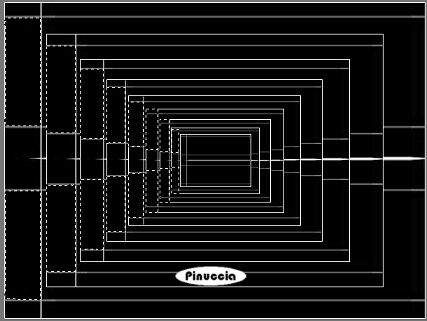
fai attenzione: potrebbe capitarti - come è successo a me - che nell'ultimo rettangolo non rimanga lo spazio nero all'interno.
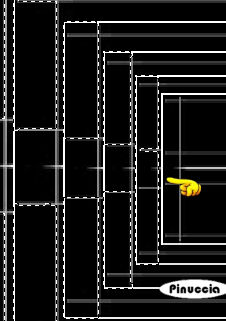
In tal caso, annulla la selezione, attiva lo strumento Selezione  , rettangolo, , rettangolo,
sfumatura 0 e seleziona il piccolo spazio.
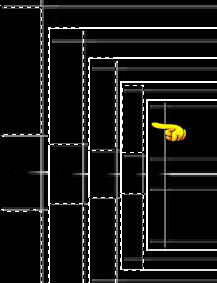
Livelli>Nuovo livello raster.
Riempi  con il bianco. con il bianco.

Selezione>Deseleziona.
se stai usando PSP 9: Selezione>Nessuna selezione
Livelli>Duplica.
Immagine>Rifletti.
Avrai questo:
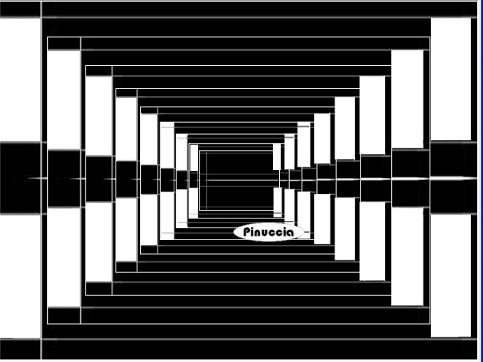
Livelli>Unisci>Unisci tutto.
4. Attiva il tube sassyillusions_brunette89_06.
Regola>Saturazione e tonalità>Viraggio:
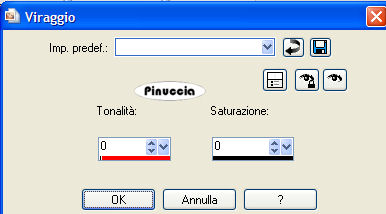
Modifica>Copia.
Torna al tuo lavoro e vai a Modifica>Incolla>Incolla come nuovo livello.
Posiziona  il tube come si vede nell'esempio finale. il tube come si vede nell'esempio finale.
Effetti>Effetti 3D>Sfalsa ombra, con i settaggi standard:
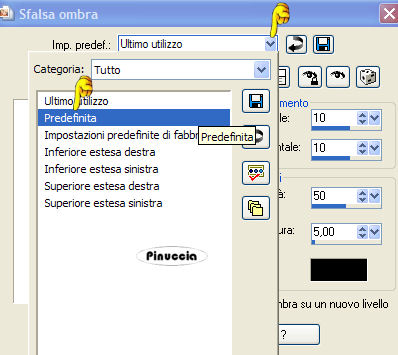
se vuoi aggiungere la tua firma, questo potrebbe essere il momento giusto.
5. Attiva il livello Uniti.
Livelli>Nuovo livello raster.
Attiva lo strumento Pennello 
cerca e seleziona il Pennello Sonny.
Clicca con il tasto destro del mouse (per applicare il pennello con il colore di sfondo)
in ogni spazio bianco.
Non cambiare la dimensione dei pixels.... questo perchè i quadratini eccedenti saranno eliminati più tardi.
Quando hai finito:
Livelli>Unisci>Unisci visibile.
6. Seleziona con la bacchetta magica  (ricordati di riportare la sfumatura a 0) 1, 3, 5 ecc. (ricordati di riportare la sfumatura a 0) 1, 3, 5 ecc.
Cominciando dal primo, un quadretto sì e uno so, dovrà essere nero.
Attiva lo strumento riempimento  , modalità di corrispondenza: nessuno, , modalità di corrispondenza: nessuno,
clicca con il tasto destro del mouse su un solo quadratino, e tutti i quadratini selezionati diventeranno neri.
Modifica>Copia.
Apri Animation Shop.
Clicca con il tasto destro del mouse sullo spazio vuoto e incolla come nuova animazione.

7. Ritorna in PSP.
Modifica>Annulla Riempimento.
Adesso i quadratini sono ritornati tutti bianchi.
Ripeti la selezione con la bacchetta magica  con i quadratini 2, 4, 6 ecc. con i quadratini 2, 4, 6 ecc.
e riempi  con il nero. con il nero.
Modifica>Copia.
Torna in Animation Shop e vai a Modifica>Incolla dopo il fotogramma corrente.
Fatto.
Salva in formato gif.

Se hai problemi o dubbi, o trovi un link non funzionante,
o anche soltanto per un saluto, scrivimi.
20 Febbraio 2007
|